RAW -vormingu omandanud välkmälu korrigeerimine

- 4134
- 1206
- Dr. Aubrey Bogisich
Kui ühel peenel hetkel eemaldatava draivi ühendamiseks hunniku olulise teabega arvutiga näete, näete pealdist "Kasutage ketta n :, Esimest vormindamist seda. Tahad selle vormindada?", siis see artikkel on teie jaoks.

Mälupulga taastamine pärast selle muutmist töötlemata vorminguks.
Mis on välkmälu toores vormingus
Esiteks mõtleme välja, mis on toores. Lõppude lõpuks on kõik harjunud nägema oma draividel tavalisi failisüsteeme, näiteks NTFS, FAT32. Neid kasutatakse nii SSD tahkete osariikide jaoks kui ka kõvakettad ja välkmängud.
Failisüsteem on vajalik nii, et kettad saaksid arvutiga toimida ja suhelda. Tänu talle teisendab arvuti teabe binaarseks koodiks, millest ta saab aru ja millega ta saab töötada, ja kasutaja näeb juba selle töö tulemust: fotod, tekst, video, helisalvestused, mängud ja rakendused. Aga mis see on nagu toores? Kui te tegelikult üksikasjadesse ei lähe, on RAW ebaõnnestumine, süsteemi viga. Mõelgem välja, miks see probleem tekib.
Miks muutus välkmälu tooreks
Kui teie USB -mälupulga failisüsteem muutus äkki tooreks, siis selle või arvutiga töötades on erinev olemusega rike. Alustades süsteemi banaalsetest ebaõnnestumistest, lõpetades pahatahtliku programmi tööga, nii nimetatud viirus. Kui olete kindel, et ebaõnnestumine ilmnes viiruse tõttu - välkmälu ühendamisel teatas viirusetõrje, et sellel on oht, kuid te eirasite neid hoiatusi - siis tasub alustada süsteemi skannimist ja peamise allika kõrvaldamist probleemist, nimelt tarnitud viirus. Teil on palju probleeme.

Viirus võiks ka teie arvutis Interneti kaudu saada, et tulevikus nakatumist vältida, peaksite valikuliselt valima saidid, et otsida ühte või teist teavet, keskenduma tõestatud saitidele. See on ikkagi draivi füüsiline kahjustus, näiteks kukkumise korral arvutis pinge erinevus, välkmängude ebaõige eemaldamine.
Nii et nüüd teate, miks selline probleem tekib. Peamine on see, et ärge kiirustage mälupulk vormindamist, kaotate kõik sellel olevad failid. Võite proovida "taaselustada" selle ehitatud Windowsi utiliiti või muid kolmandate osapoolte programme, mis on Internetis üldiselt juurdepääsuks.
Kuidas parandada välkmälu toores vormingut
Kui te ei vaja mälupulga jaoks andmeid, saate selle ohutult moodustada sisseehitatud tööriistadega. Kuid kui selle kohta on väärtuslikke andmeid, peate selle probleemi parandama. Siin tekib küsimus: kuidas parandada välkmälu toores vormingus?
Pole vaja meeleheidet, kõike saab ilma kaotuseta taastada, kuid kõik pole alati nii lihtne ja pilvitu. Kui olete halvasti ette kujutatud, mida teha, kui mälupulk on muutunud töötlemata vormingus, peaksite siiski võtma ühendust spetsialiseeritud teeninduskeskusega, kus kõik andmed taastatakse teatud tasu eest. Kui olete endas kindel, saate ise mälupulga taastada. Selle probleemi lahendamiseks on spetsiaalsed programmid.
Kuidas parandada välkmälu toores vormingut? Peaksite alustama ehitatud programmist, mis käivitatakse käsurea kaudu. Piisab käsurida sisenemisest: chkdssk n: /n, kus n on täht, mis tähistab ketast, mida soovite ravida, ja teine /n on failisüsteemi parandamise funktsioon skannimisel. Kui programm ehitatud -in ei saa selle probleemiga hakkama, kuvab see teade: "Chkdsk on töötlemata ketaste jaoks vastuvõetamatu. Kuid ärge ärrituge, ikka on palju kolmanda osapoole programme, mis aitavad võitluses selle kahetsusväärse toore vastu.
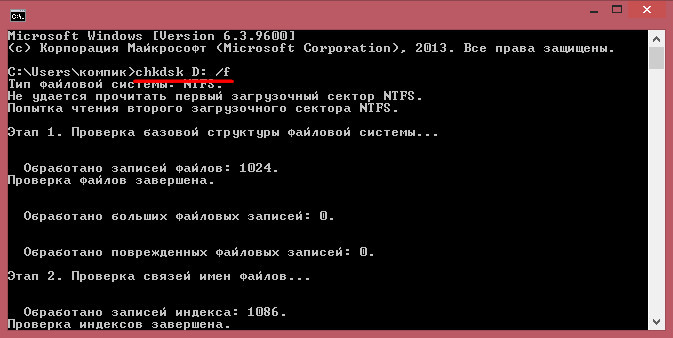
Ehitatud programmi jõuetuse korral tuleb appi suhteliselt tasuta DMDE programm, mille saab ametlikust saidilt alla laadida. Seda utiliiti pole keeruline alustada ja installida, seega ei ela me seda üksikasjalikult. Pärast rakenduse installimist ja käivitamist näete kahte akent. Valige vasakul "Fiz. Seade ", paremal - probleem välkmälu. Klõpsake sellel topeltklõpsuga. Sel hetkel toimub mälupulga sisu ekspres -skaneerimine.
Minge isale "Leitud", seejärel kausta "Kõik leitud + rekonstrueerimine", seejärel klõpsake "Klõpsake" Krooni kogu köide "ja kinnitage oma toiminguid. Olge nüüd kannatlik, sest mida suurem on teie välkmälu maht, seda kauem skaneerimine toimub. Pärast selle protseduuri lõppu aknas näete kõiki faile, mis sisalduvad mälupulgal enne selle töö tõrget, kuid pidage meeles, et neil on täiesti erinevad nimed. Järgmisena saate jätkata nende taastamist.
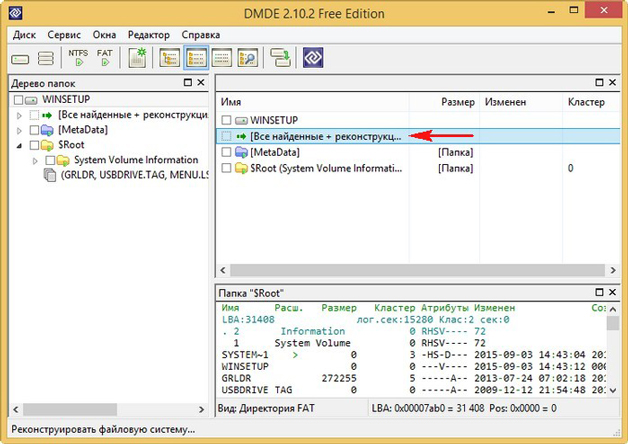
Kui pärast kõike, mis on tehtud, pole teiega midagi juhtunud või selle programmi funktsionaalsus ei vasta teie nõuetele, peaksite kaaluma mõnda muud võimalust, nimelt Minitool Power andmete taastamine. Programmis on tasuta versioon, mille funktsionaalsust piirab ainult taastatud faili maksimaalne kaal (kuni 1 GB).
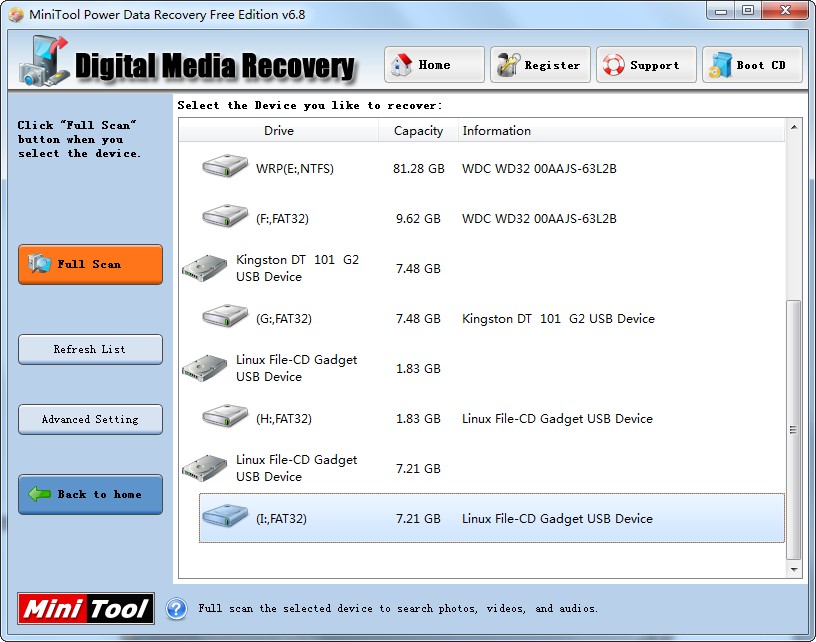
- Pärast selle utiliidi installimist ja käivitamist peate täpsustama ketta, millest soovite taastada.
- Valige mälupulk. Minitool Power andmete taastamine näitab teile selles sisalduvaid faile. Saate valida kõik või lihtsalt vajaliku.
- Failide salvestamiseks peate vajutama nuppu Salvestafaile (asub vasakul, sinine).
- Järgmisena palub programm teil näidata kataloogi (ketas), millele soovite faile halva failiga välkmäluga salvestada. Ja ta hoiatab teid nii, et te ei mõtleks salvestada andmeid välkmälu, millega need taastate.
Sellest hetkest alates algab kopeerimisprotsess, kestus võib olla korralik aeg, mis sõltub failide mahust ja arvuti arvutusvõimsusest. Pärast kõiki manipuleerimisi oodake kopeerimise lõpuleviimist. See on kõik, jääb ainult kontrollida kausta vajalikke faile, kuhu need salvestasite, olgu need loetavad. Ja tegelikult alustage välkmälu "ülestõusmist". See tähendab, et lihtsalt vormindage see.
Mida teha, kui välkmälu ei vormindata toores vormingus
Kasulik on puudutada selle probleemi mõnda teist aspekti, nimelt: mida teha, kui välkmälu ei vormindatud töötlemata vormingus? Kui teil õnnestus ülaltoodud programmi abil faile välja tõmmata, peate mõtlema, kuidas taastada välkmälu, mis on muutunud töötlemata vorminguks, tagastage see oma eelmisele jõudlusele. Minge "minu arvutisse", klõpsake draivi paremal nuppu ja valige "Vorming". Kui pärast seda jääb sama halvasti saadud toores formaat, siis pole kõik nii roosiline ja peate natuke higistama.
Sel juhul on välkmälu taastamiseks vaja teha ajami SO -nimelise madala taseme "sügava" vormingut. Kahjuks ei tea Windows ise seda, kuidas seda teha, kuid appi tuleb imeline utiliidi NDD madala taseme vorming, mis levib TASUTA TASUTA.
Selle utiliidiga on lihtne töötada:
- Käivitage see tasuta kasutamise jätkamiseks "Jätka tasuta". Sel juhul piisab meile tasuta versiooni funktsionaalsusest.
- Valige avatud aknas draiv.
- Järgmisena minge avatud aknas vahekaardile madala taseme vormingusse, klõpsake nuppu "Vorming see seade" ja kinnitage see toiming.
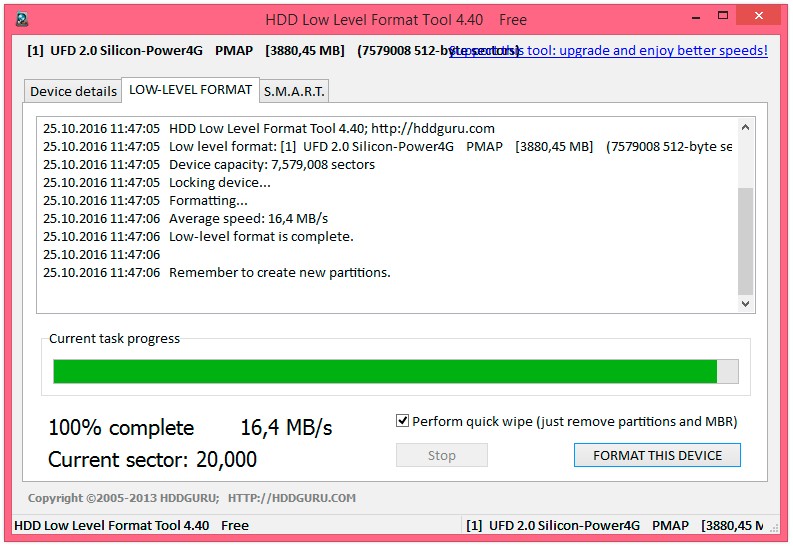
Pärast madala taseme vormindamise protsessi lõppu, mille kestus sõltub arvuti arvutusvõimsusest ja välkmälu mahust Taastage "tavaline" failisüsteem. Vormindamisel märkige teile eelistatud NTFS või FAT32 vorming, kuid pidage meeles, et FAT32 -failisüsteem ei luba teil salvestada suuri suurusega ühefaile, nii et kui laadite alla filmid, mängud ja sarnased “rasked” failid, NTSF -fail Süsteem sobib teile ideaalselt.
Kokkuvõtteks kõik ülaltoodu, tahan öelda, et selles probleem pole midagi halba ja kõik on lahendatud. Kui teil on isegi väga olulised failid, dokumendid ja nii edasi, ärge riputage oma välkmälule nina. Kui teete kõik õigesti, taastate kõik oma failid ilma kaotusteta.

